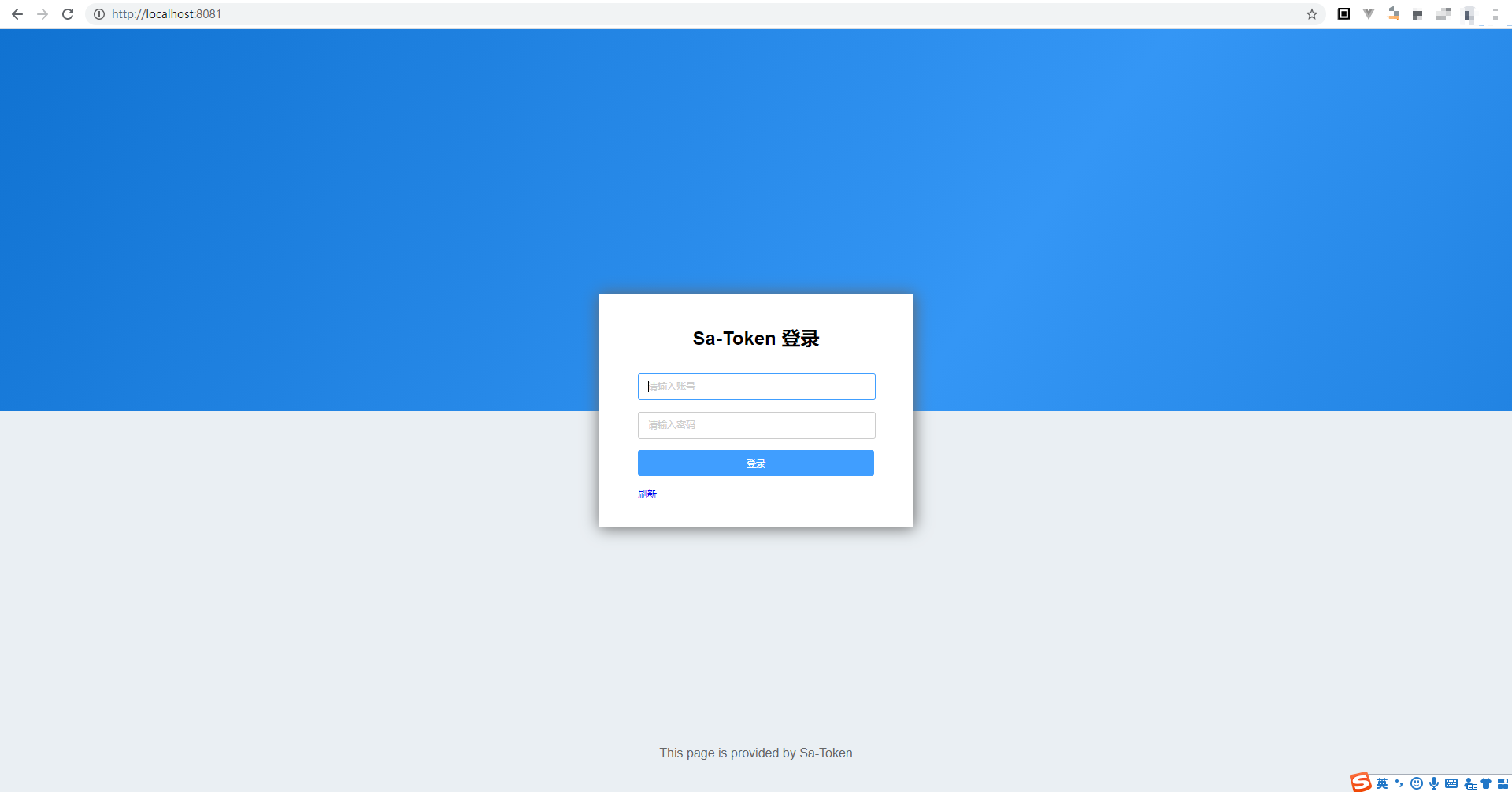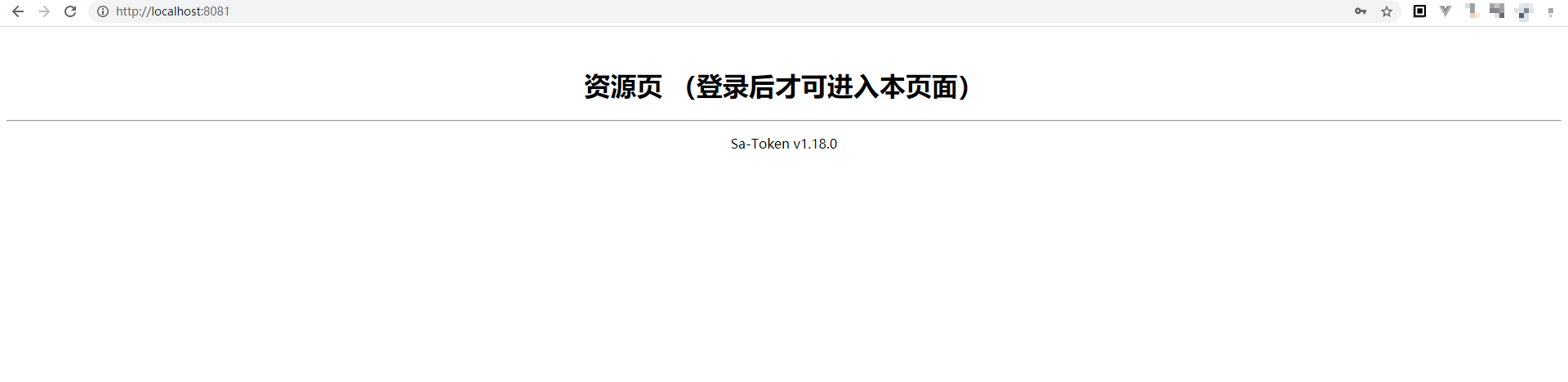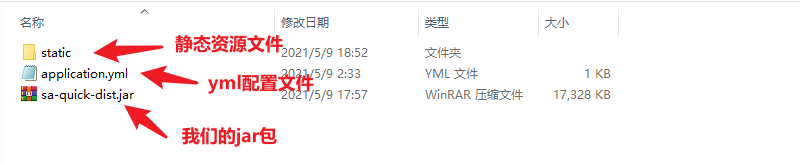7.6 KiB
Sa-Token-Quick-Login 快速登录认证
解决什么问题
Sa-Token-Quick-Login 可以为一个系统快速的、零代码 注入一个登录页面
试想一下,假如我们开发了一个非常简单的小系统,比如说:服务器性能监控页面, 我们将它部署在服务器上,通过访问这个页面,我们可以随时了解服务器性能信息,非常方便
然而,这个页面方便我们的同时,也方便了一些不法的攻击者,由于这个页面毫无防护的暴露在公网中,任何一台安装了浏览器的电脑都可以随时访问它!
为此,我们必须给这个系统加上一个登录认证,只有知晓了后台密码的人员才可以进行访问
细细想来,完成这个功能你需要:
- 编写前端登录页面,手写各种表单样式
- 寻找合适的ajax类库,
jQuery?Axios?还是直接前后台不分离? - 寻找合适的模板引擎,比如
jsp、Thymeleaf、FreeMarker、Velocity……选哪个呢? - 处理后台各种拦截认证逻辑,前后台接口对接
- 你可能还会遇到令人头痛欲裂的模板引擎中
ContextPath处理 - ……
你马上就会发现,写个监控页你一下午就可以搞定,然而这个登录页你却可能需要花上两三天的时间,这是一笔及其不划算的时间浪费
那么现在你可能就会有个疑问,难道就没有什么方法给我的小项目快速增加一个登录功能吗?
Sa-Token-Quick-Login便是为了解决这个问题!
适用场景
Sa-Token-Quick-Login 旨在用最小的成本为项目增加一个登录认证功能
- 简单:只需要引入一个依赖便可为系统注入登录功能,快速、简单、零代码!
- 不可定制:由于登录页面不可定制,所以Sa-Token-Quick-Login非常不适合普通项目的登录认证模块,STQL也无意去解决所有项目的登录认证模块
Sa-Token-Quick-Login的定位是这样的场景:你的项目需要一个登录认证功能、这个认证页面可以不华丽、可以烂,但是一定要有,同时你又不想花费太多的时间浪费在登录页面上,
那么你便可以尝试一下Sa-Token-Quick-Login
集成步骤
首先我们需要创建一个SpringBoot的demo项目,比如:sa-token-demo-quick-login
1、添加pom依赖
<!-- Sa-Token-Quick-Login 插件 -->
<dependency>
<groupId>cn.dev33</groupId>
<artifactId>sa-token-quick-login</artifactId>
<version>1.19.0</version>
</dependency>
2、启动类
@SpringBootApplication
public class SaTokenQuickDemoApplication {
public static void main(String[] args) {
SpringApplication.run(SaTokenQuickDemoApplication.class, args);
System.out.println("\n------ 启动成功 ------");
System.out.println("name: " + SaQuickManager.getConfig().getName());
System.out.println("pwd: " + SaQuickManager.getConfig().getPwd());
}
}
3、新建测试Controller
/**
* 测试专用Controller
*/
@RestController
public class TestController {
// 浏览器访问测试: http://localhost:8081
@RequestMapping({"/", "/index"})
public String login(String username, String password) {
String str = "<br />"
+ "<h1 style='text-align: center;'>资源页 (登录后才可进入本页面) </h1>"
+ "<hr/>"
+ "<p style='text-align: center;'> Sa-Token " + SaTokenConsts.VERSION_NO + " </p>";
return str;
}
}
测试访问
启动项目,使用浏览器访问:http://localhost:8081,首次访问时,由于处于未登录状态,会被强制进入登录页面
使用默认账号:sa / 123456进行登录,会看到资源页面
可配置信息
你可以在yml中添加如下配置 (所有配置都是可选的)
# Sa-Token-Quick-Login 配置
sa:
# 登录账号
name: sa
# 登录密码
pwd: 123456
# 是否自动随机生成账号密码 (此项为true时, name与pwd失效)
auto: false
# 是否开启全局认证(关闭后将不再强行拦截)
auth: true
# 登录页标题
title: Sa-Token 登录
# 是否显示底部版权信息
copr: true
**注:**示例源码在/sa-token-demo/sa-token-demo-quick-login目录下,可结合源码查看学习
使用独立jar包运行
使用sa-token-quick-login只需引入一个依赖即可为系统注入登录模块,现在我们更进一步,将这个项目打成一个独立的jar包
通过这个jar包,我们可以方便的部署任意静态网站!做到真正的零编码注入登录功能。
打包步骤
首先放上懒人链接:sa-quick-dist.jar ,不想手动操作的同学可以直接点此链接下载打包后的jar文件
1、首先将 sa-token-demo-quick-login 模块添加到顶级父模块的<modules>节点中
<!-- 所有模块 -->
<modules>
<module>sa-token-core</module>
<module>sa-token-starter</module>
<module>sa-token-plugin</module>
<module>sa-token-demo\sa-token-demo-quick-login</module>
</modules>
2、在项目根目录进入cmd执行打包命令
mvn clean package
3、进入\sa-token-demo\sa-token-demo-quick-login\target 文件夹,找到打包好的jar文件
sa-token-demo-quick-login-0.0.1-SNAPSHOT.jar
4、我们将其重命名为sa-quick-dist.jar,现在这个jar包就是我们的最终程序,我们在这个\target目录直接进入cmd,执行如下命令启动jar包
java -jar sa-quick-dist.jar
5、测试访问,根据控制台输出提示,我们使用浏览器访问测试: http://localhost:8080
如果可以进入登录界面,则代表打包运行成功
当然仅仅运行成功还不够,下面我们演示一下如何使用这个jar包进行静态网站部署
所有功能示例
Case 1. 指定静态资源路径
java -jar sa-quick-dist.jar --sa.dir file:E:\www
使用dir参数指定E:\www目录作为资源目录进行部署 (现在我们可以通过浏览器访问E:\www目录下的文件了!)
Case 2. 指定登录名与密码
java -jar sa-quick-dist.jar --sa.name=zhang --sa.pwd=zhang123
现在,默认的账号sa/123456将被废弃,而是使用zhang/zhang123进行账号校验
Case 3. 指定其自动生成账号密码
java -jar sa-quick-dist.jar --sa.auto=true
每次启动时随机生成账号密码(会在启动成功时打印到控制台上)
Case 4. 指定登录页的标题
java -jar sa-quick-dist.jar --sa.title="XXX 系统登录"
Case 5. 关闭账号校验,仅作为静态资源部署使用
java -jar sa-quick-dist.jar --sa.auth=false
Case 6. 指定启动端口(默认8080)
java -jar sa-quick-dist.jar --server.port=80
注:所有参数可组合使用
使用SpringBoot默认资源路径
SpringBoot默认开放了一些路径作为资源目录,比如classpath:/static/,
怎么使用呢?我们只需要在jar包同目录创建一个\static文件夹,将静态资源文件复制到此目录下,然后启动jar包即可访问
同时,我们还可以在jar包同目录创建yml配置文件,来覆盖jar包内的yml配置,如下图所示:
例如如上目录中/static中有一个1.jpg文件,我们启动jar包后访问http://localhost:8080/1.jpg即可查看到此文件,这是Springboot自带的功能,在此不再赘述